
word中为图片添加图注的方法:
1、选中图片,右键单击,选中【题注】
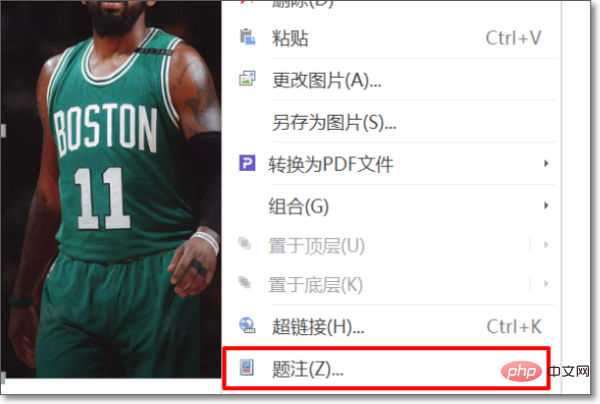
2、在红色框框中输入名称。
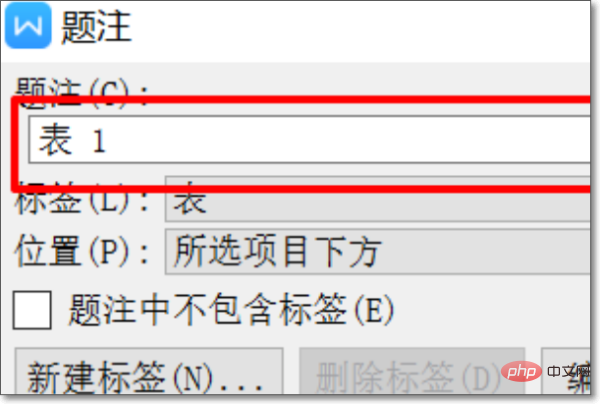
3、在【标签】中,选中【图】
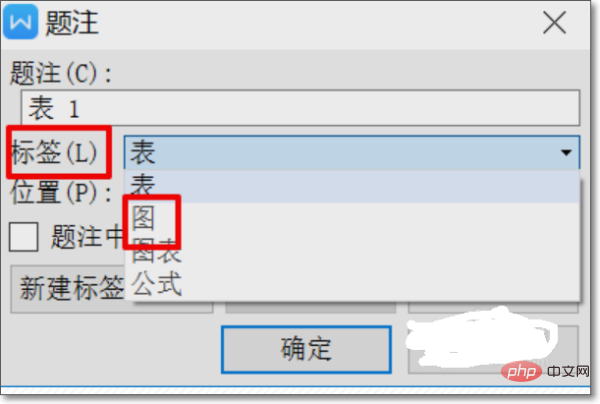
4、选中题注的【位置】,选中【所选项目下方】或者【所选项目上方】。
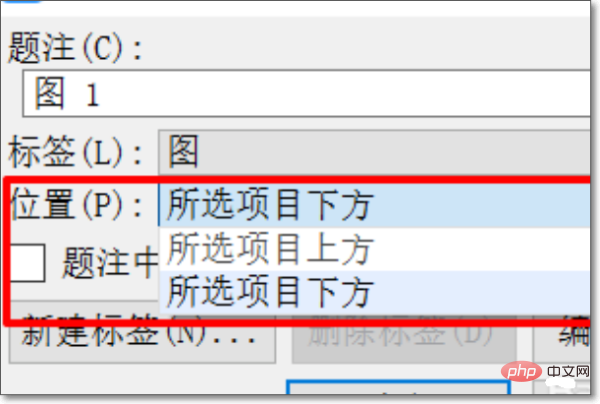
5、输入完成之后,点击【确定】。在图片下方出现图注,完成效果图。
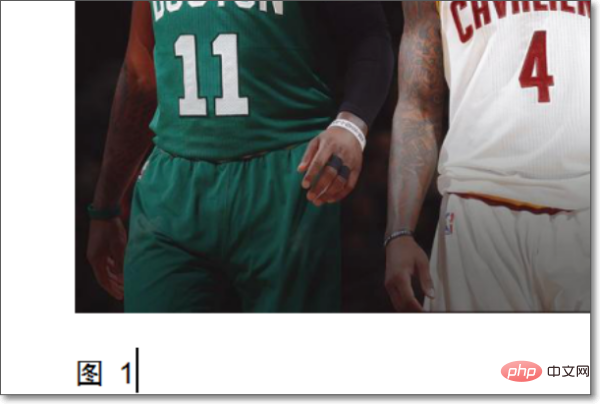
更多Word 相关技术文章,请访问Word教程栏目进行学习!
以上就是word中怎样为图片添加图注的详细内容,更多请关注24课堂在线网其它相关文章!
word中为图片添加图注的方法: 1、选中图片,右键单击,选中【题注】 2、在红色框框中输入名称。 3、在【标签】中,选中【图】 4、选中题注的【位置】,选中【所选项目下方】或者【…

word中为图片添加图注的方法:
1、选中图片,右键单击,选中【题注】
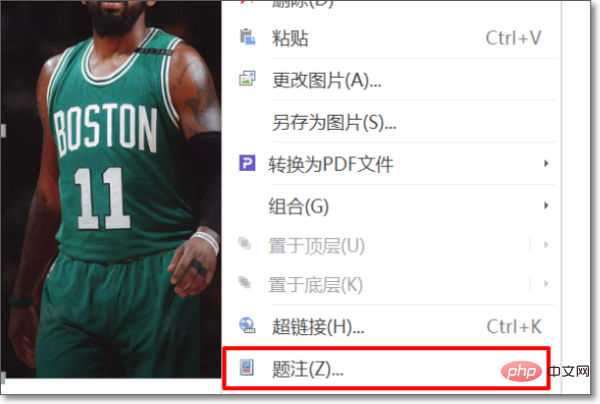
2、在红色框框中输入名称。
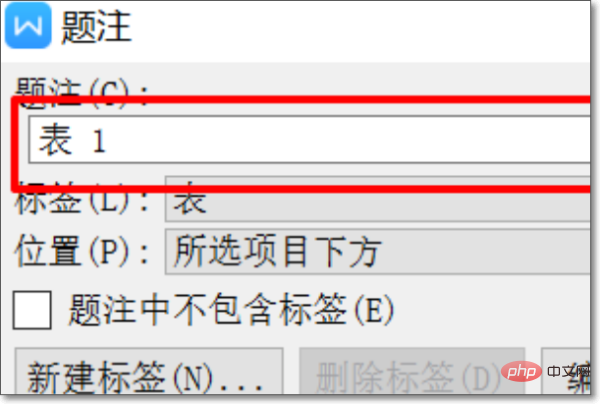
3、在【标签】中,选中【图】
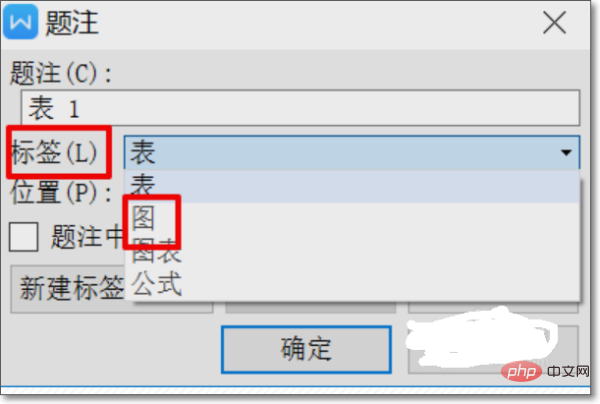
4、选中题注的【位置】,选中【所选项目下方】或者【所选项目上方】。
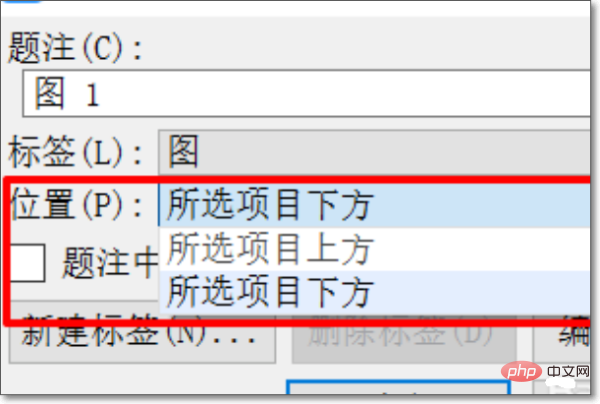
5、输入完成之后,点击【确定】。在图片下方出现图注,完成效果图。
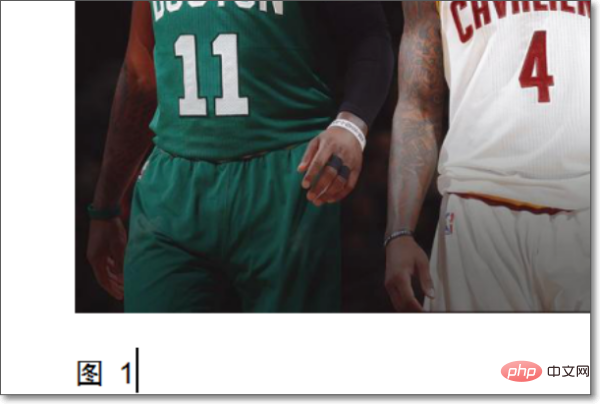
更多Word 相关技术文章,请访问Word教程栏目进行学习!
以上就是word中怎样为图片添加图注的详细内容,更多请关注24课堂在线网其它相关文章!